Hướng dẫn cách check iCloud ẩn trên iPhone cũ trước khi mua
Check iCloud ẩn trên iPhone cũ chính xác để tránh mua nhầm
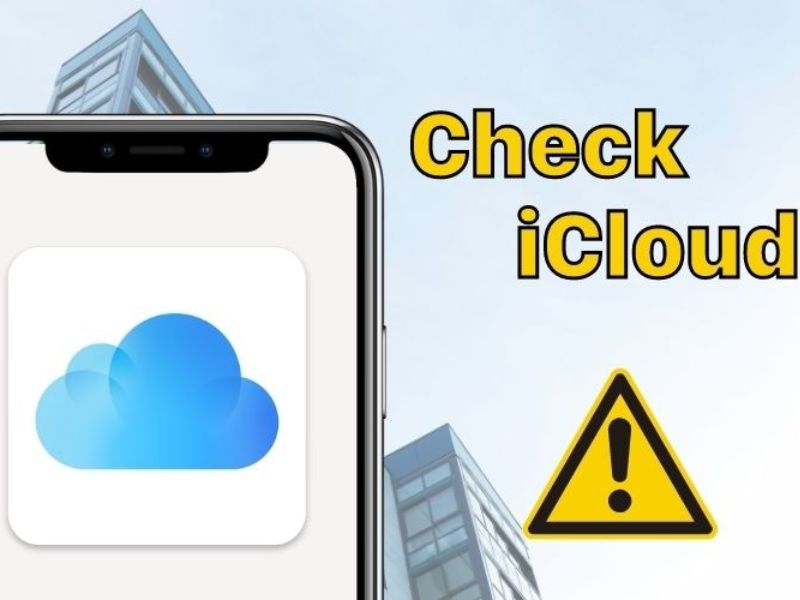
Nội dung chính
Check iCloud ẩn là bước đầu tiên và quan trọng nhất khi chọn mua iPhone cũ hoặc xách tay, đặc biệt trong bối cảnh thị trường thiết bị Apple đã qua sử dụng ngày càng phát triển. Nếu không kiểm tra đúng cách, bạn có thể vô tình mua phải máy bị khóa tài khoản iCloud từ chủ cũ – điều này không chỉ gây bất tiện mà còn khiến thiết bị mất giá trị sử dụng. Nhằm giúp bạn tránh rủi ro và có được sự an tâm tuyệt đối khi chọn mua iPhone cũ, CLICKBUY sẽ hướng dẫn bạn cách check iCloud ẩn chi tiết, dễ hiểu và hoàn toàn miễn phí ngay trong bài viết dưới đây. Quy trình kiểm tra áp dụng cho mọi đời máy, từ các model cũ đến dòng mới như iPhone 17 Pro Max.
iCloud ẩn là gì? Hiểu đúng để tránh rủi ro
Trước khi tiến hành check iCloud ẩn trên iPhone hay iPad, bạn cần hiểu rõ khái niệm này. iCloud ẩn là tình trạng tài khoản iCloud vẫn còn được lưu trên hệ thống của Apple (thông qua chế độ khóa kích hoạt - Activation Lock), dù bên ngoài thiết bị có vẻ như đã đăng xuất hoàn toàn. Khi gặp máy như vậy, người dùng có thể sử dụng tạm thời, nhưng khi khôi phục cài đặt hoặc cập nhật phần mềm, máy sẽ yêu cầu đăng nhập lại iCloud cũ — điều mà người mua mới không thể làm được nếu không có tài khoản gốc.
Tại sao cần kiểm tra iCloud ẩn khi mua iPhone/iPad?
Việc check iCloud ẩn là bước quan trọng bạn không thể bỏ qua trước khi chọn mua iPhone, iPad cũ hoặc hàng xách tay. Đặc biệt đúng với các model “hot” dễ bị làm giả nguồn gốc. Dưới đây là lý do:
|
Lý do |
Giải thích |
|
Bảo vệ quyền lợi người mua |
Đảm bảo thiết bị không còn liên kết với tài khoản iCloud của người dùng cũ, tránh rắc rối về quyền sở hữu. |
|
Tránh bị khóa máy từ xa |
Nếu chủ cũ vẫn giữ quyền truy cập iCloud, họ có thể dùng tính năng “Tìm iPhone” để khóa máy bất cứ lúc nào. |
|
Tránh tình trạng “cục gạch” sau khi reset |
Máy dính iCloud ẩn sẽ kẹt ở màn hình kích hoạt sau khi reset, không thể sử dụng nếu không có mật khẩu iCloud cũ. |
|
Yên tâm sử dụng lâu dài |
Thiết bị sạch iCloud cho phép truy cập đầy đủ tính năng, cập nhật iOS và sử dụng an toàn, bảo mật. |
Cách check iCloud ẩn đơn giản và hiệu quả
Bước 1: Lấy số IMEI của thiết bị
Truy cập vào Cài đặt > Cài đặt chung > Giới thiệu, sau đó kéo xuống để lấy mã IMEI. Đây là dãy số quan trọng để bạn tra cứu trạng thái iCloud.

Cách 1: Check iCloud ẩn qua website Sickw
-
Truy cập vào https://sickw.com
-
Chọn mục FREE - iCLOUD ON/OFF
-
Nhập mã IMEI vào ô yêu cầu và nhấn nút kiểm tra (hình mặt cười màu hồng)
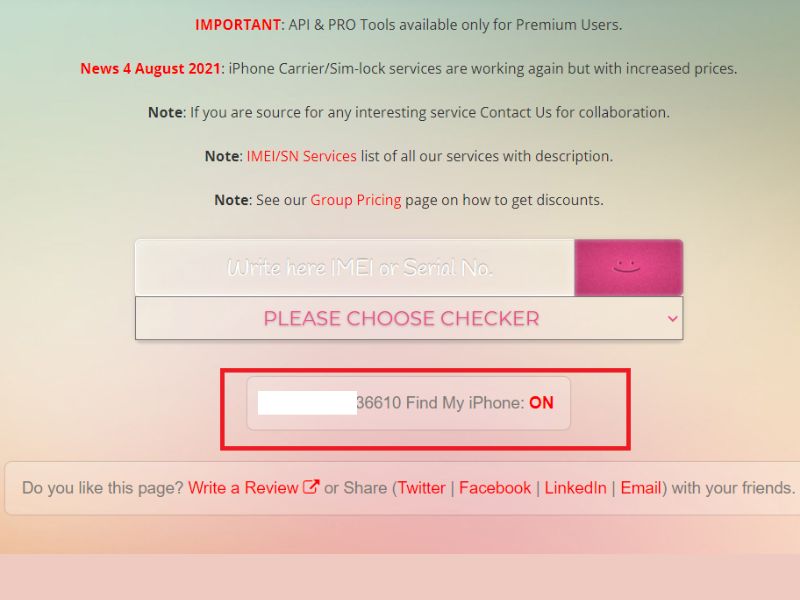
Kết quả:
-
Nếu hiện ON ở dòng “Find My iPhone”: máy vẫn còn iCloud ẩn.
-
Nếu hiện OFF: thiết bị không còn tài khoản iCloud nào liên kết.
Cách 2: Dùng website iunlocker để check iCloud ẩn
-
Truy cập https://iunlocker.net
-
Nhập IMEI và nhấn nút “Check”
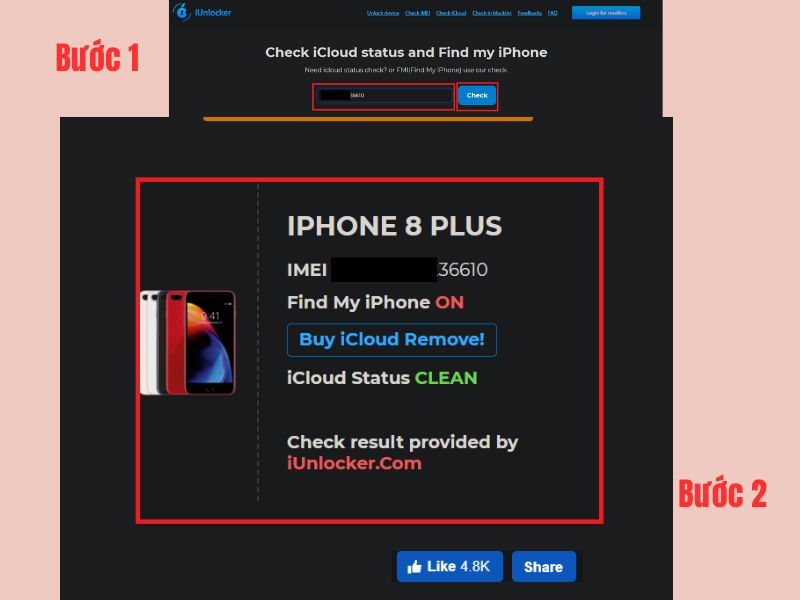
Kết quả trả về:
-
Find My iPhone: ON → Thiết bị vẫn đang bị khoá bởi iCloud cũ.
-
Find My iPhone: OFF → Máy đã sạch iCloud, có thể yên tâm sử dụng.
Ngoài ra, trang này còn phân biệt:
-
iCloud CLEAN: Máy không bị báo mất, có thể mở khoá nếu có tài khoản.
-
iCloud LOST: Thiết bị đã được báo mất, gần như không thể sử dụng.
Cách 3: Kiểm tra iCloud ẩn bằng cách khôi phục máy
Nếu bạn có thể sử dụng thiết bị, hãy thử reset:
-
Vào Cài đặt > Cài đặt chung > Chuyển hoặc đặt lại iPhone
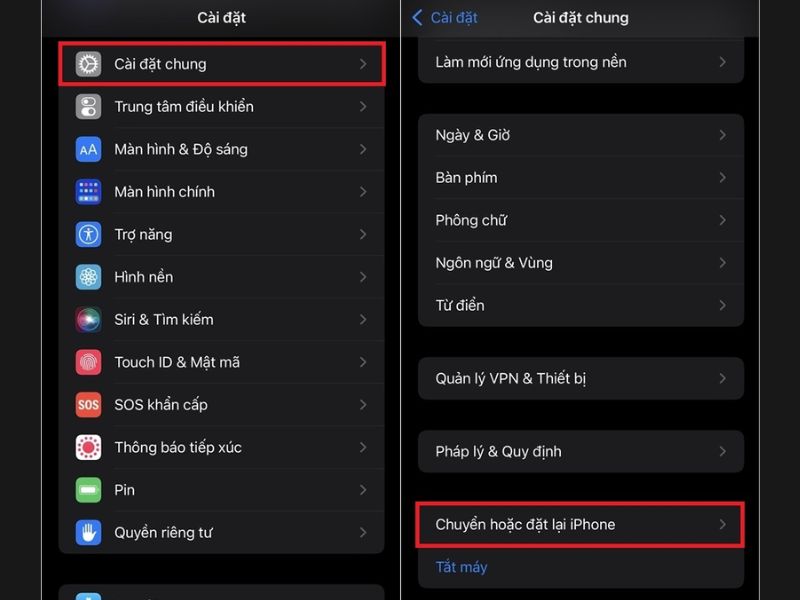
-
Chọn Xoá tất cả nội dung và cài đặt > Tiếp tục
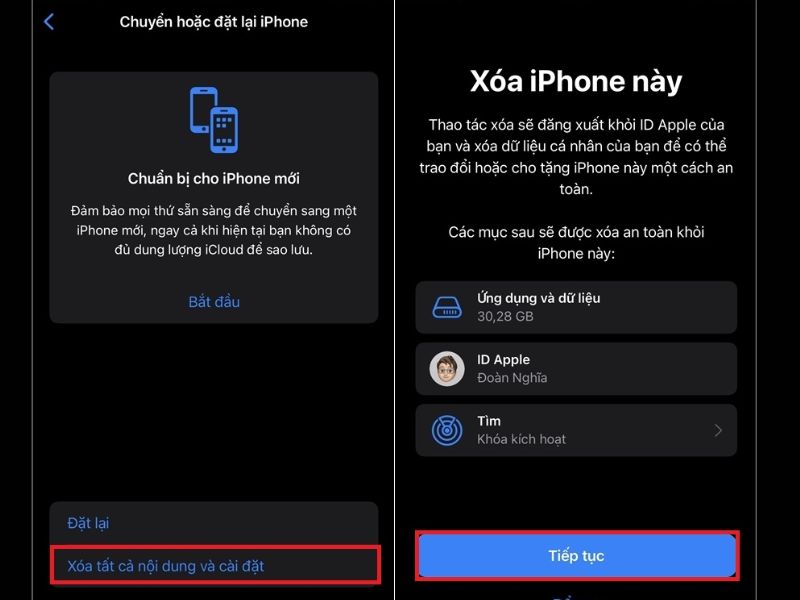
Sau khi máy khởi động lại:
-
Nếu yêu cầu đăng nhập iCloud cũ → thiết bị dính iCloud ẩn
-
Nếu vào thẳng màn hình chào mừng → máy sạch iCloud
Lưu ý: Chỉ thực hiện cách này khi bạn được sự đồng ý của người bán.
Việc check iCloud ẩn trước khi mua iPhone không chỉ giúp bạn tránh mất tiền oan mà còn đảm bảo thiết bị hoạt động ổn định, an toàn lâu dài. Đừng vì ham rẻ mà bỏ qua bước kiểm tra cực kỳ quan trọng này. Nếu bạn vẫn chưa chắc chắn hoặc cần hỗ trợ kiểm tra kỹ lưỡng, hãy đến các hệ thống uy tín như CLICKBUY – nơi luôn cam kết bán iPhone chính hãng, không iCloud ẩn, bảo hành rõ ràng. Đừng để rủi ro công nghệ làm gián đoạn trải nghiệm của bạn!
Hướng dẫn cách check iCloud ẩn trên iPhone cũ trước khi mua





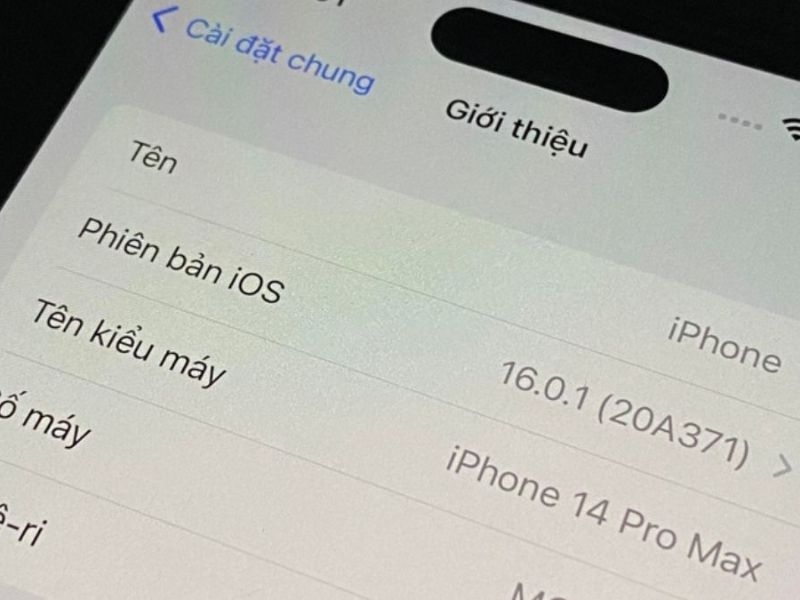
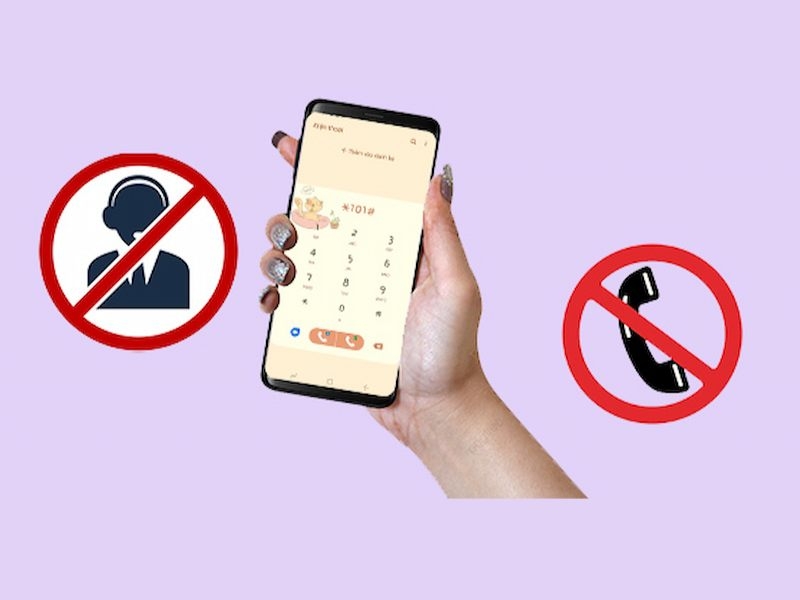



Bình luận của bạn
Đánh giá của bạn*